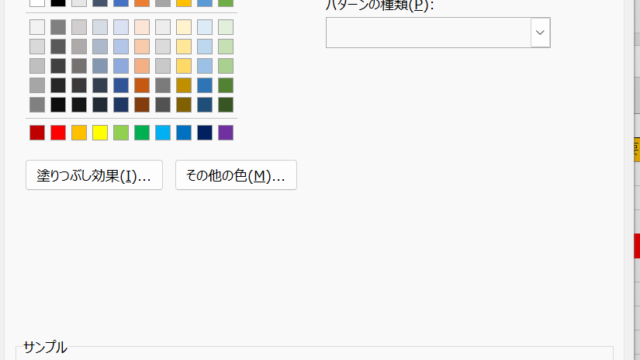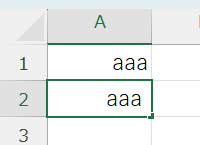Excelで作業をしていると、数字のように見えるデータが実際には文字列として保存されていて、計算や集計ができずに困った経験はありませんか。
他のシステムからインポートしたデータや、CSVファイルから取り込んだ数値が文字列扱いになっている、先頭にアポストロフィが付いていて計算できない、SUM関数で合計しても0になってしまうなど、文字列として認識された数字を正しく数値に変換できないと、データ分析や集計作業が進められません。
一つずつ手入力で修正していては時間がかかりすぎますし、大量のデータでは現実的ではありません。
文字列を数値に変換する方法は複数存在します。
VALUE関数を使う方法、1を掛ける演算による変換、区切り位置機能を使った一括変換、エラーチェック機能による修正など、状況に応じて最適な方法が異なります。
本記事では、文字列として保存された数字を数値に変換する様々な方法を詳しく解説し、それぞれのメリットや使い分けのポイントを紹介します。
データの正確な処理と効率的な変換方法を身につけたい方は、ぜひ最後までお読みください。
ポイントは
・VALUE関数で文字列を数値に確実に変換できる
・演算による変換や区切り位置機能で一括処理が可能
・エラーインジケーターから簡単に変換する方法もある
です。
それでは詳しく見ていきましょう。
VALUE関数で文字列を数値に変換する基本
それではまず、最も確実に文字列を数値化できるVALUE関数の使い方を確認していきます。
VALUE関数の基本構文と動作原理
VALUE関数は、文字列として保存された数字を数値データに変換する専用の関数です。
構文は「=VALUE(文字列)」という非常にシンプルな形式で、引数には変換したい文字列またはセル参照を指定するだけです。
引数が一つだけなので覚えやすく、初心者でも簡単に使えます。
例えば、A1セルに「12345」という数字が文字列として入力されている場合、「=VALUE(A1)」と入力すると数値の12345に変換されます。
見た目は同じでも、文字列の「12345」と数値の12345は内部的に異なるデータ型として扱われ、数値に変換することで初めて計算や集計が可能になります。
VALUE関数による変換イメージ
文字列データ
計算できない
VALUE(A1)
計算可能
VALUE関数は、数字以外の文字が含まれている場合でも、一部の記号や書式は自動的に処理してくれます。
例えば、通貨記号の「¥」やカンマ区切りの「1,234」、パーセント記号の「50%」なども正しく数値に変換されます。
ただし、文字列に数字以外の文字が含まれている場合(例:「123個」)は、エラーが返されます。
| 元の文字列 | 数式 | 変換結果 |
|---|---|---|
| “12345” | =VALUE(A1) | 12345 |
| “¥1,234” | =VALUE(A1) | 1234 |
| “50%” | =VALUE(A1) | 0.5 |
CSVインポートデータの数値化
VALUE関数が最も活躍するのは、外部システムからエクスポートされたCSVファイルを取り込んだ際です。
CSVファイルは基本的にすべてのデータを文字列として扱うため、数値データであっても文字列として読み込まれることがあります。
特に会計システムや販売管理システムから出力されたデータでは、金額や数量が文字列になっているケースが頻繁にあります。
例えば、A列に売上金額が「”100000″」「”250000″」「”180000″」という文字列で入っている場合、B列に「=VALUE(A1)」という数式を入力し、下方向にコピーすれば、すべての金額が数値に変換されます。
変換後の数値データは、SUM関数での合計計算やAVERAGE関数での平均計算に使用できます。
CSVデータの変換手順
CSVファイル
インポート
(文字列として認識)
隣の列に
=VALUE(A1)
を入力
数式を下方向に
コピーして
一括変換
日付や時刻の文字列を数値化する応用
VALUE関数は、日付や時刻の文字列を数値(シリアル値)に変換することもできます。
Excelでは日付を内部的にシリアル値という数値で管理しているため、「2024/11/17」という文字列をVALUE関数で変換すると、日付のシリアル値に変換されます。
例えば、A1セルに「”2024/11/17″」という文字列が入っている場合、「=VALUE(A1)」とすると45612という数値に変換されます。
この数値は1900年1月1日を1として数えた日数を表しており、セルの表示形式を日付に設定すれば元の日付表示に戻ります。
文字列として保存された日付データを正しく日付型に変換したい場合に有効です。
| 変換対象 | 元の文字列例 | VALUE関数の結果 |
|---|---|---|
| 整数 | “12345” | 12345 |
| 小数 | “123.45” | 123.45 |
| 日付 | “2024/11/17” | 45612(シリアル値) |
| 時刻 | “14:30:00” | 0.604166…(シリアル値) |
VALUE関数を使用する際の注意点として、変換元のセルに本当に数字だけが含まれているかを確認する必要があります。
「123個」や「¥1,234-」のように余計な文字が含まれていると、VALUE関数はエラーを返します。
このような場合は、SUBSTITUTE関数やLEFT関数などで不要な文字を削除してからVALUE関数を適用するか、後述する他の変換方法を検討しましょう。
また、VALUE関数で変換した結果は数式として表示されるため、元のデータを置き換えたい場合は、「コピー→値として貼り付け」を行う必要があります。
演算を使った簡単な数値変換テクニック
続いては関数を使わずに、演算によって文字列を数値に変換する方法を確認していきます。
1を掛ける・0を足すことで数値化
文字列として保存された数字を数値に変換する最も簡単な方法の一つが、1を掛けるか0を足す演算を行うことです。
Excelでは、文字列に対して算術演算を行うと、自動的に数値として扱おうとする性質があります。
この性質を利用して、「=A1*1」や「=A1+0」という数式を入力するだけで、文字列が数値に変換されます。
例えば、A1セルに「”12345″」という文字列が入っている場合、B1セルに「=A1*1」と入力すると、数値の12345が返されます。
1を掛けても値は変わらないため、元の数値をそのまま数値型として取得できる仕組みです。
同様に「=A1+0」でも同じ結果が得られます。
演算による変換方法
方法1: 1を掛ける
値が変わらない
方法2: 0を足す
値が変わらない
方法3: 符号反転2回
短い記述
この方法のメリットは、VALUE関数よりも短く記述でき、複雑な数式の中に組み込みやすい点です。
特に「=–A1」という書き方は、マイナス記号を2回付けることで文字列を数値化する方法で、非常にコンパクトな記述になります。
ダブルマイナスと呼ばれるこのテクニックは、上級者がよく使用する手法です。
| 変換方法 | 数式例 | メリット |
|---|---|---|
| 1を掛ける | =A1*1 | 直感的で分かりやすい |
| 0を足す | =A1+0 | 直感的で分かりやすい |
| ダブルマイナス | =–A1 | 記述が最も短い |
複数セルに一括で演算を適用する方法
演算による変換を大量のセルに一度に適用したい場合は、特殊な貼り付け機能を使った一括変換が便利です。
まず、空いているセルに数値の1を入力してコピーします。
次に、変換したい文字列データの範囲を選択し、右クリックから「形式を選択して貼り付け」を選択します。
「形式を選択して貼り付け」ダイアログで「乗算」を選択してOKをクリックすると、選択範囲のすべてのセルに1が掛けられ、文字列が数値に一括変換されます。
この方法なら、数式を入力する必要がなく、元のセルの値を直接数値に置き換えられます。
形式を選択して貼り付けによる一括変換
空いているセルに
1を入力してコピー
変換したい範囲を
選択
形式を選択して貼り付け
→「乗算」を選択
マイナス符号付き文字列の処理
会計システムなどから出力されたデータでは、マイナスの金額が「-12345」ではなく「12345-」のように末尾にマイナス記号が付いている場合があります。
このような形式の文字列は、通常の演算では正しく数値化されません。
この場合は、SUBSTITUTE関数でマイナス記号を削除してから数値化し、その後に-1を掛けるという手順が必要です。
具体的には「=VALUE(SUBSTITUTE(A1,”-“,””))*-1」という数式を使います。
SUBSTITUTE関数でマイナス記号を空文字に置換し、VALUE関数で数値化し、最後に-1を掛けることで正しい負の数値になります。
演算による変換方法は簡単で便利ですが、元のデータに数字以外の文字が含まれているとエラーになります。
VALUE関数と同様、「123個」のような文字列は変換できません。
また、演算による変換を数式として使う場合は、変換後も数式が残るため、元のデータを削除すると参照エラーになってしまいます。
完全に値として固定したい場合は、「形式を選択して貼り付け」で乗算する方法か、数式をコピーして「値として貼り付け」を行いましょう。
区切り位置とエラーチェックで一括変換
続いては数式を使わずに、Excelの機能を使って一括で文字列を数値に変換する方法を確認していきます。
区切り位置機能による一括数値化
「区切り位置」機能は本来、カンマやタブで区切られたデータを複数の列に分割するための機能ですが、文字列を数値に一括変換するツールとしても使える隠れた活用法があります。
この方法なら、数式を使わずに元のセルの値を直接数値に置き換えられるため、非常に効率的です。
まず、変換したい文字列データの範囲を選択します。
次に「データ」タブの「区切り位置」ボタンをクリックします。
「区切り位置指定ウィザード」が起動するので、「カンマやタブなどの区切り文字によってフィールドごとに区切られたデータ」を選択して「次へ」をクリックします。
区切り位置機能による変換手順
変換範囲を
選択
「データ」タブ
→「区切り位置」
区切り文字なしで
「次へ」→「完了」
2ページ目では、すべての区切り文字のチェックを外して「次へ」をクリックします。
3ページ目では列のデータ形式で「G/標準」が選択されていることを確認し、「完了」をクリックします。
これだけで、選択範囲の文字列がすべて数値に変換されます。
| 手順 | 操作内容 |
|---|---|
| 1. 範囲選択 | 変換したい文字列データの範囲を選択 |
| 2. 区切り位置起動 | 「データ」タブ→「区切り位置」をクリック |
| 3. ウィザード1 | 「カンマやタブ…」を選択→「次へ」 |
| 4. ウィザード2 | すべての区切り文字のチェックを外す→「次へ」 |
| 5. ウィザード3 | 「G/標準」を確認→「完了」 |
エラーインジケーターから変換する方法
文字列として保存された数字には、セルの左上に緑色の三角形(エラーインジケーター)が表示されることがあります。
これはExcelが「このセルの数字は文字列として保存されています」という警告を出している状態です。
このエラーインジケーターを使えば、最も簡単に数値変換ができます。
エラーインジケーターが表示されているセルを選択すると、セルの左側に黄色い菱形のアイコンが表示されます。
このアイコンをクリックすると、メニューが表示され、「数値に変換する」という項目があります。
これを選択するだけで、そのセルの文字列が数値に変換されます。
複数のセルをまとめて変換したい場合は、エラーインジケーターが表示されているセルをすべて選択してから、同じ操作を行います。
選択範囲内のすべてのセルが一度に数値に変換されるため、非常に効率的です。
エラーインジケーターによる変換
エラー表示あり
“12345”
緑の三角マーク
黄色アイコン
クリック
「数値に変換」
変換完了
表示形式を変更する際の注意点
文字列を数値に変換する際、セルの表示形式も確認する必要があります。
表示形式が「文字列」に設定されていると、数値を入力しても文字列として扱われてしまいます。
セルを選択して「ホーム」タブの表示形式ドロップダウンを確認し、「文字列」になっている場合は「標準」または適切な数値形式に変更します。
ただし、表示形式を変更するだけでは既存の文字列データは数値に変換されません。
表示形式を変更してから、各セルを選択してF2キーを押してEnterキーで確定するか、上記の変換方法を併用する必要があります。
区切り位置機能やエラーインジケーターを使った変換は、元のデータを直接書き換えるため、元に戻したい場合は「元に戻す」(Ctrl+Z)を使う必要があります。
重要なデータの場合は、変換前にシートをコピーしてバックアップを取っておくことをおすすめします。
また、これらの方法は数式を使わないため、元データが更新されても自動的には反映されません。
定期的にインポートするデータの場合は、VALUE関数を使った数式による変換の方が、後々の保守性が高くなる場合もあります。
まとめ 文字を数字に変換する実践ガイド|VALUE関数と形式変換の使い分け
エクセルで文字列を数値に変換する方法をまとめると
・VALUE関数:「=VALUE(A1)」で確実に数値変換、通貨記号やカンマも自動処理
・演算による変換:「=A1*1」「=A1+0」「=–A1」でシンプルに変換可能
・区切り位置機能:データタブから実行、数式不要で元データを直接数値化
・エラーインジケーター:緑の三角マークから「数値に変換」を選択するだけ
これらの方法にはそれぞれメリットがあり、状況に応じて使い分けることが重要です。
少数のセルを変換する場合はVALUE関数や演算が手軽で、大量のデータを一括変換する場合は区切り位置機能やエラーインジケーターが効率的でしょう。
ただし、元データの形式が統一されていない場合は注意が必要です。
数字以外の文字が混在している場合はエラーが発生するため、IFERROR関数でエラー処理を追加するなど、データの状態に応じた対策が必要になります。
Excelの数値変換テクニックを適切に活用して、データ処理の効率化を実現していきましょう!